
アップルウォッチはデジタルディスプレイのため、時刻を表示する時計盤(文字盤)を自分好みに変えられます。変更・追加ができ、カスタマイズして見たい情報を整理することもできます。
「予め用意されてる時計盤(文字盤)を選ぶだけ?」
「好みの時計盤があれば買いたくなるけど…」
アップルウォッチはデジタルディスプレイのため、様々なデザインの時計盤に変更することができます。
時刻だけが表示される時計盤でもいいし、時刻以外に日付・天気・温度・UV指数なども表示される時計盤もよし!
時計盤は勿論、様々なコンプリケーション(機能・情報)も備えているので、自分好みの時計盤を作っていくこともできます。
当記事では私の体験の元、アップルウォッチ時計盤の追加・変更・カスタマイズ手順を紹介します!
この記事でわかること(目次)
時計盤を追加する手順は?
アップルウォッチといえば、時計盤を自由に変えられるってこと。
ギャラリーで自分好みの時計盤があるか探してみて、良いのあったら追加しましょう。
時計盤の追加は、アップルウォッチ本体またはiPhoneのウォッチアプリからできます。
アップルウォッチで時計盤を追加する手順
アップルウォッチ時計盤(文字盤)の追加手順は以下の手順。
1時計盤を長押し。

2時計盤変更・編集画面になるので、一番右にスワイプ。

3新規ボタンがあるので+をタップ。

4予め用意されているアップル公式の文字盤を選べるようになります。

下へスライドしていくことでひとつひとつ時計盤を確認していけます。

好みの時計盤を探しましょう…

時刻表示のみのもあれば、温度やUV指数なども視覚的に見れる時計盤があります。

保存してある写真を時計盤の背景として設定することもできます。

5好みの時計盤を見つけたらタップすることで追加完了です。

ウォッチアプリで時計盤を追加する手順
iPhoneのウォッチアプリで時計盤(文字盤)の追加手順は以下の手順。
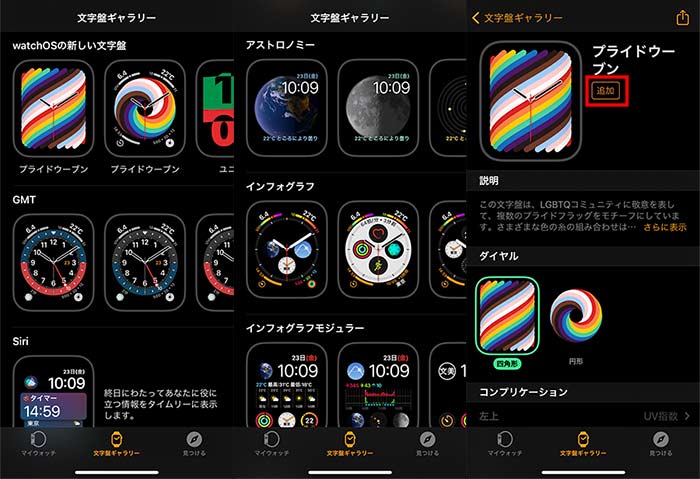
1iPhoneでウォッチアプリを起動。
2メニューから文字盤ギャラリーをタップ。
3好みの時計盤を探します。
4好みの時計盤を見つけたらタップ。
5追加をタップする事で時計盤追加完了です。
アップルウォッチにリアルタイムで同期されます。

追加できる時計盤の数は、定かではありません…たくさん追加ダウンロードできますw
アップルウォッチ時計盤(文字盤)の変更手順は?
アップルウォッチに追加した時計盤は簡単に変更ができます。

時計盤画面で左または右へスライド。

追加した時計盤が表示されるので、その画面にしておくことで変更完了です。別の画面を開いて再び時計盤画面にすると変更した時計盤が表示されます。
アップルウォッチ時計盤(文字盤)の削除手順は?
アップルウォッチにたくさん時計盤を追加してしまった!
たくさん追加ダウンロードしたので、削除して整理したい!
時計盤の削除も簡単にアップルウォッチからできます。
1時計盤(文字盤)画面を長押し。
2時計盤編集画面で時計盤を下から上にスワイプ。

3削除ボタンが表示されるのでタップ。

4時計盤が削除されます。
間違って削除してしまったら再び追加してください。
アップルウォッチ時計盤(文字盤)のカスタマイズ手順は?
アップルウォッチ時計盤は、時計盤ごとに様々なコンプリケーション(機能・情報)が配置されていて、視覚的に情報を得る事ができます。
例えば、”インフォグラフモジュラー”という名の時計盤には以下のコンプリケーションが詰まっています。

- 時刻・日付
- アストロノミー(太陽・月)
- 日出時間・日没時間
- 天気・気温
- アクティビティ
- 任意のアプリ追加
などなど、1つの時計盤だけで様々な情報を確認でき、コンプリケーション部分をタップすることで詳細確認や設定ができます。
時計盤カスタマイズ手順
アップルウォッチの時計盤カスタマイズ手順は、時計盤画面を長押し。

編集とあるのでタップ。

各情報部分に枠が付き、タップすると変更ができます。
アストロノミー

アストロノミーは、天体に関する表示を切り替えられます。太陽・月・惑星の位置、地球の影を表示できます。
日付

日付の表示オンオフができます。
天気

UV指数・気象状況・降水確率・風向き風力の表示を入れ替える事ができます。
自由枠
”インフォグラフモジュラー”の下部3つのコンプリケーションは、自由にアプリ・機能を入れ替えられます。
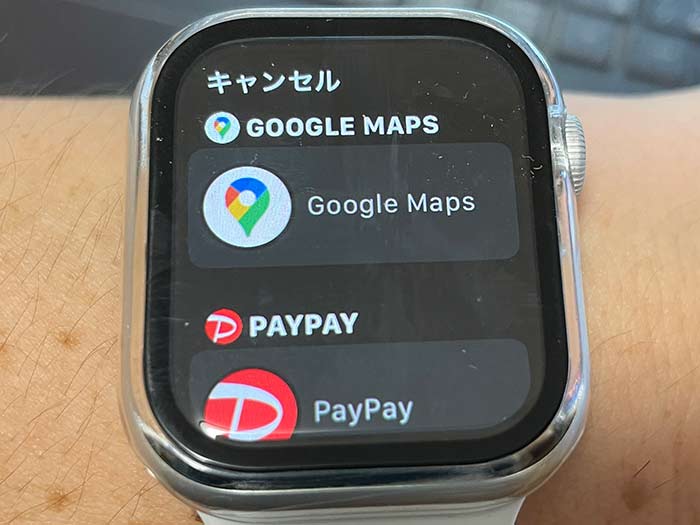
よく使う機能を配置しておきましょう!
ペイペイを配置しておくと買い物の際すぐペイペイアプリを起動できるので、すぐバーコードを表示できます。
関連 「支払い時にWiFiは要る?」アップルウォッチでPayPayのバーコード決済をする手順!
色変更
アップルウォッチの時計盤(文字盤)は、色を変える事ができます。

デジタルクラウンを回して好みの色に変えてみてください。
コンプリケーションを自由に変更できる!
アップルウォッチの時計盤には、様々なコンプリケーション(機能・情報)が配置されていますが、iPhoneのウォッチアプリでは事細かくカスタマイズできます。

時計盤によってコンプリケーションの位置・機能を変えられるので自分が選んだ時計盤をウォッチアプリで確認してみてください。

アップルウォッチの時計盤はシンプルなものからコンプリケーションがたくさん配置された複雑でかっこいいものがたくさんあります。
気分転換に時計盤を変えたり便利にカスタマイズしたりと楽しみがあるので、アップルウォッチ購入を検討されてる方は時計盤の確認もしてみてください。
関連 「34,097円~」アップルウォッチSEを買ったので操作方法/できることをレビュー!
関連 「アップルウォッチが必要?!」マスク着用時にiPhoneの画面ロック解除をする注意点・設定!
参照 Apple Watch の文字盤を変更する
以上、アップルウォッチ時計盤の追加・変更・カスタマイズ手順でした。












・誹謗中傷、過激かつ攻撃的なコメントはIPアドレスを明記して公開する場合があります。
・検証依頼・読者様の体験レビューなども是非書き込みお願い致します。
※コメント欄が無い記事はコメントを受け付けていません。